Om du använder Mac som en arbetsdator kan detta bli din värsta mardröm. Mappar, filer, fler mappar och fler filer ... Att ha en viss ordning på din macOS-dator är dock väldigt enkelt med Finder-taggar som redan finns tillgängliga. Om du inte är bekant med dem, oroa dig inte, eftersom i den här artikeln hjälper vi dig att förstå lite bättre hur dessa element fungerar. Din produktivitet kommer att uppskatta det mycket.
Vad är Finder-taggar?
För att bättre förstå konceptet med dessa etiketter, föreställ dig en hylla eller låda full med mappar. Dessa kan bli kaos om de inte är ordentligt organiserade, oavsett hur mycket var och en har sitt namn tilldelat. Ett sätt att lösa detta och göra var och en lättare att hitta är att lägga till färgade etiketter för att hjälpa dem att skilja varandra. Tja, Finder-taggar är i princip samma, men flyttar det till en digital miljö.
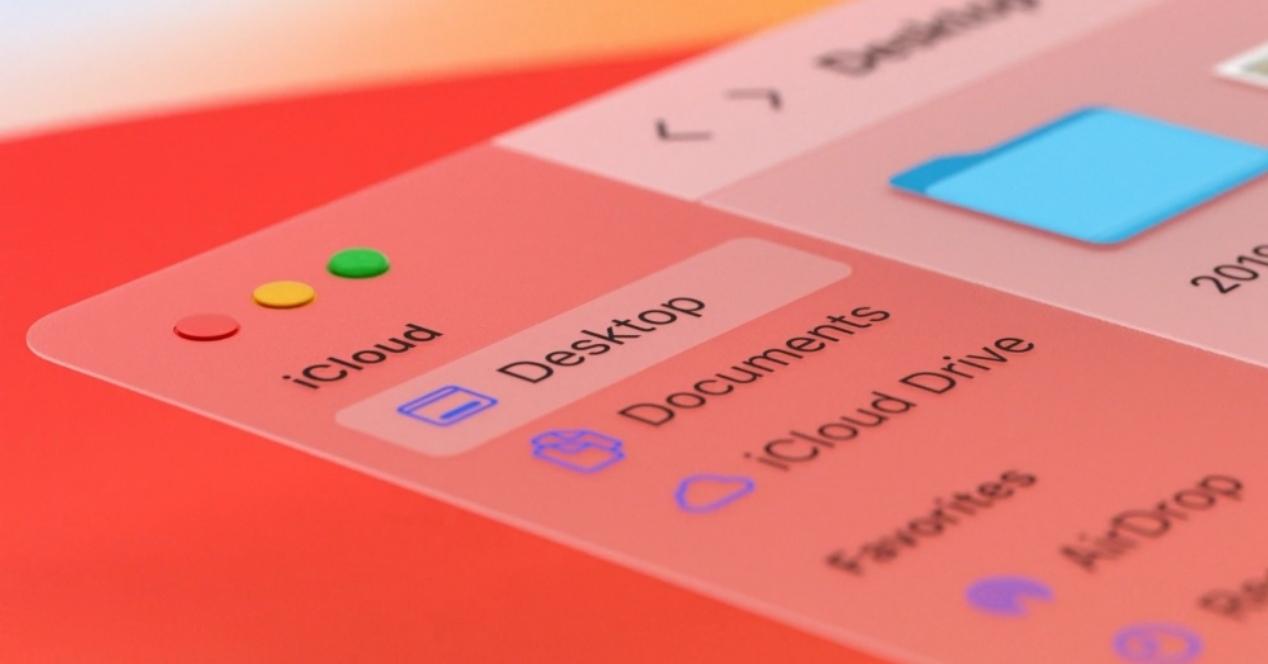

De kan läggas till i varje mapp och fil för att bättre identifiera dem och till och med ha dem alla i samma vy. Om du vanligtvis har en viss organisation på din dator kommer det att hjälpa dig att vara mer produktiv och framför allt utan att behöva installera någonting, eftersom de är inbyggda element som har funnits i operativsystemet i många år.
Hur man skapar etiketter i Finder
Om du går till Finder-inställningar och till fliken "Etiketter" hittar du alla fördefinierade etiketter i olika färger. Det är just de färger som ger etiketterna namn, men du kan enkelt skapa nya eller redigera deras namn . Du behöver bara sekundärklicka på någon av dem och klicka på “Byt namn”.
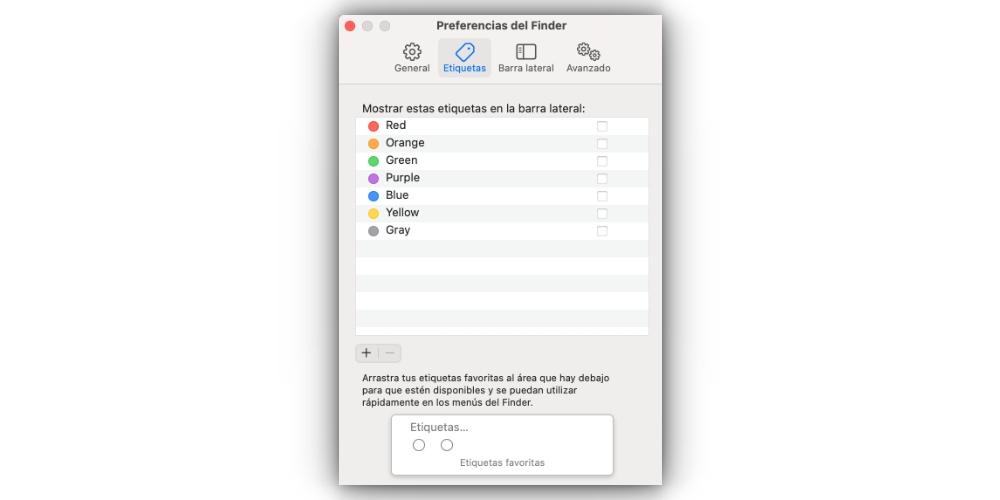
Om du vill skapa en ny en, du behöver bara trycka på '+' knappen längst ner till vänster. Till ändra färgen av dessa måste du placera markören över färgpunkten, sekundärt klicka och välja färg.
Hur man märker filer och mappar
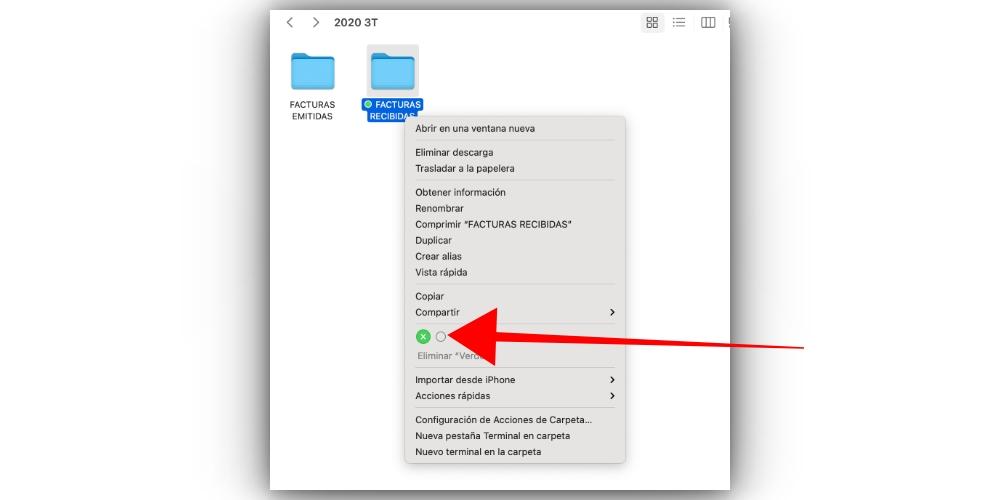
Om du vill lägga till en etikett till en befintlig mapp eller fil, du behöver bara placera markören på den och göra sekundärt klick och sedan välja respektive etikett. Till ta bort etiketten från ett av dessa element kommer det att räcka för att du klickar på det sekundärt och klickar på etiketten.
Hitta taggade filer
Det är extremt enkelt att hitta filerna du har taggat, eftersom de visas som standard på vänster sida av Finder . Om du klickar på någon av dem visas alla dokument som du har märkt med det namnet och / eller färgen. Om du också vill ange mapp som innehåller nämnda fil kan du sekundärklicka och välja det alternativ som motsvarar dess plats. Om etiketterna visas inte, du måste gå till Finder-inställningar> Sidofält och kontrollera om de är konfigurerade att visas på den platsen.

Kort sagt, Finder-taggar är väldigt enkla att använda och gör ditt liv mycket enklare. Även om olika färger kan verka knappa kan du ha flera specifika färger för olika teman. På så sätt kan du ha flera röda etiketter för olika saker, oavsett om de har ett gemensamt tema eller inte; till exempel en röd färg för allt som är relaterat till fakturor och sedan "utfärdas", andra "mottas", andra som "väntar på betalning" och så vidare.